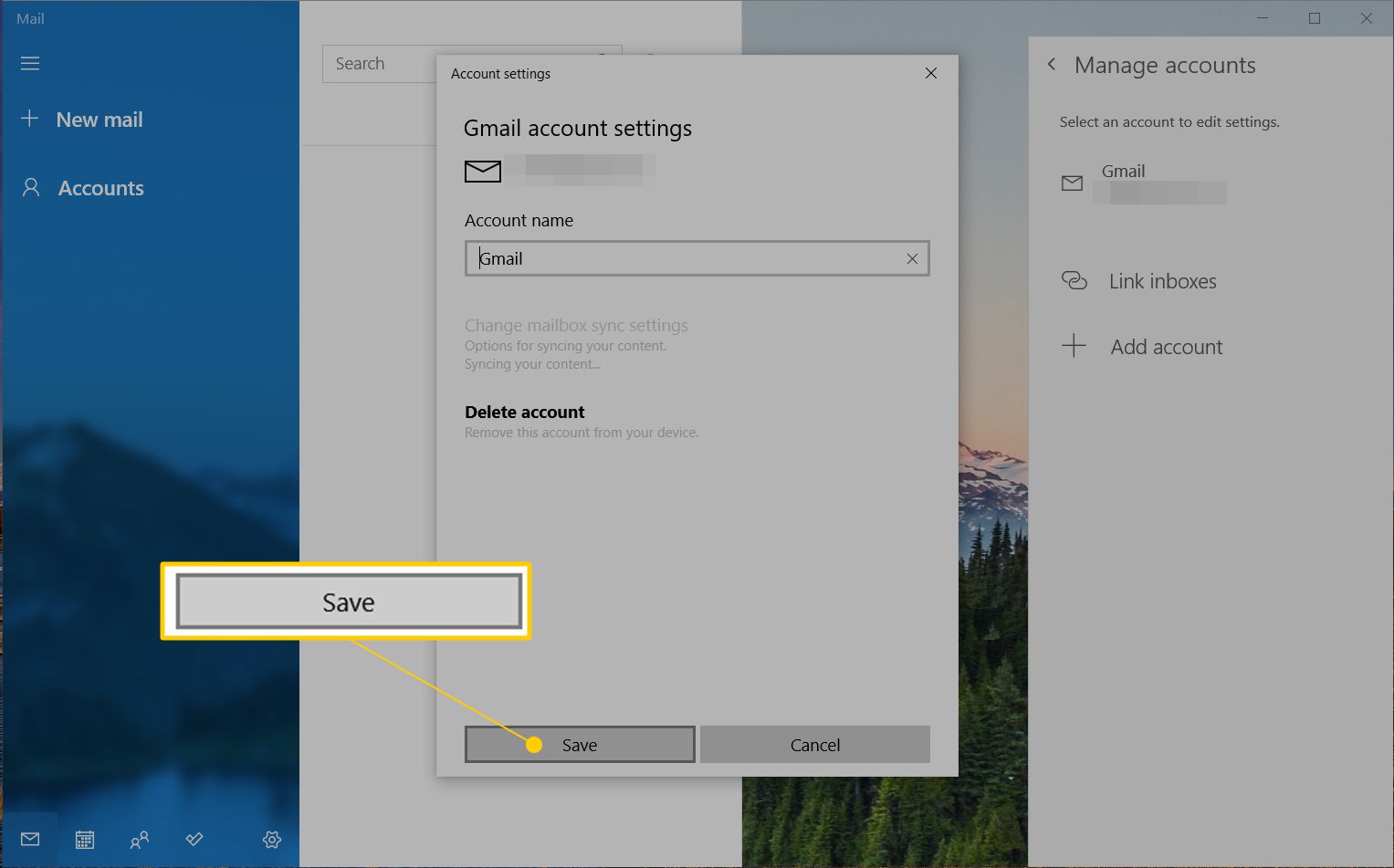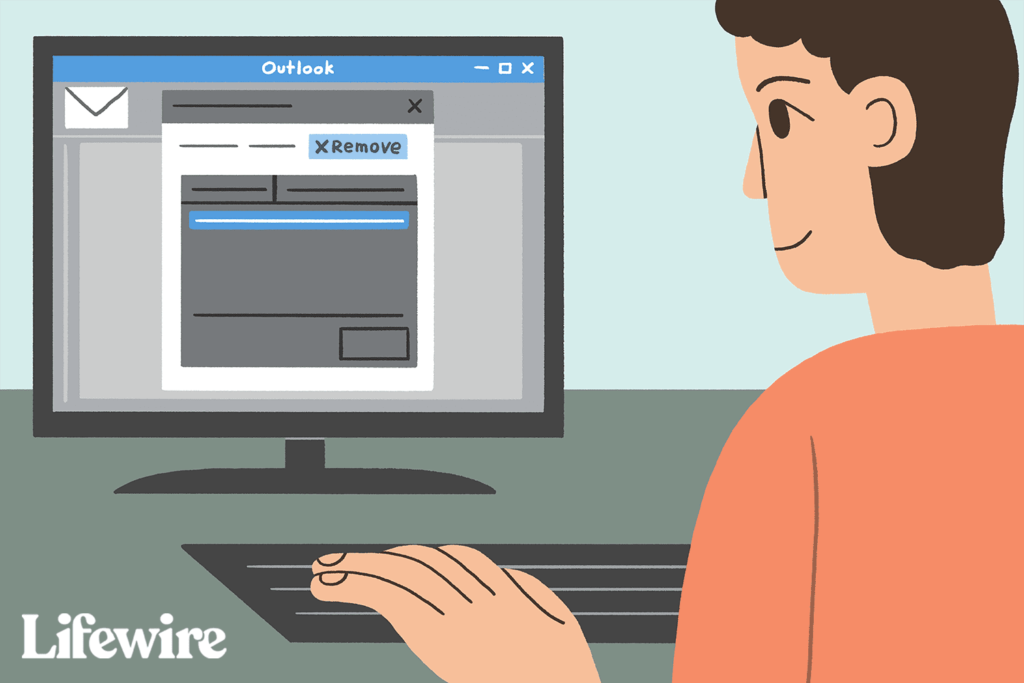
Když odeberete účet z Microsoft Outlook a Windows Mail, nebudete k němu mít přístup v tomto programu a odeberete lokálně uložená data. Účet ani žádné zprávy v něm však nesmažete. Odstranění účtu z e-mailového klienta Microsoft také odstraní informace kalendáře přidružené k danému účtu. Pokyny v tomto článku platí pro Outlook pro Microsoft 365, Outlook 2019, Outlook 2016, Outlook 2013 a Mail pro Windows 10 (verze 16005).
Jak odebrat e-mailový účet z aplikace Microsoft Outlook
Microsoft často aktualizuje Outlook a Office, takže nejprve zkontrolujte, která verze Microsoft Office je nainstalována. Pokud verze začíná na 16například máte Office 2016. Stejně tak dřívější verze používají menší počet, jako 15 pro Office 2013. (Čísla nemusí vždy odpovídat roku uvedenému v názvu softwaru.) Postupy pro mazání e-mailových účtů v různých verzích aplikace Outlook jsou až na malé výjimky podobné.
-
Přejít na Soubor > Info.
-
Vybrat Nastavení účtu rozevírací nabídka a vyberte Nastavení účtu.
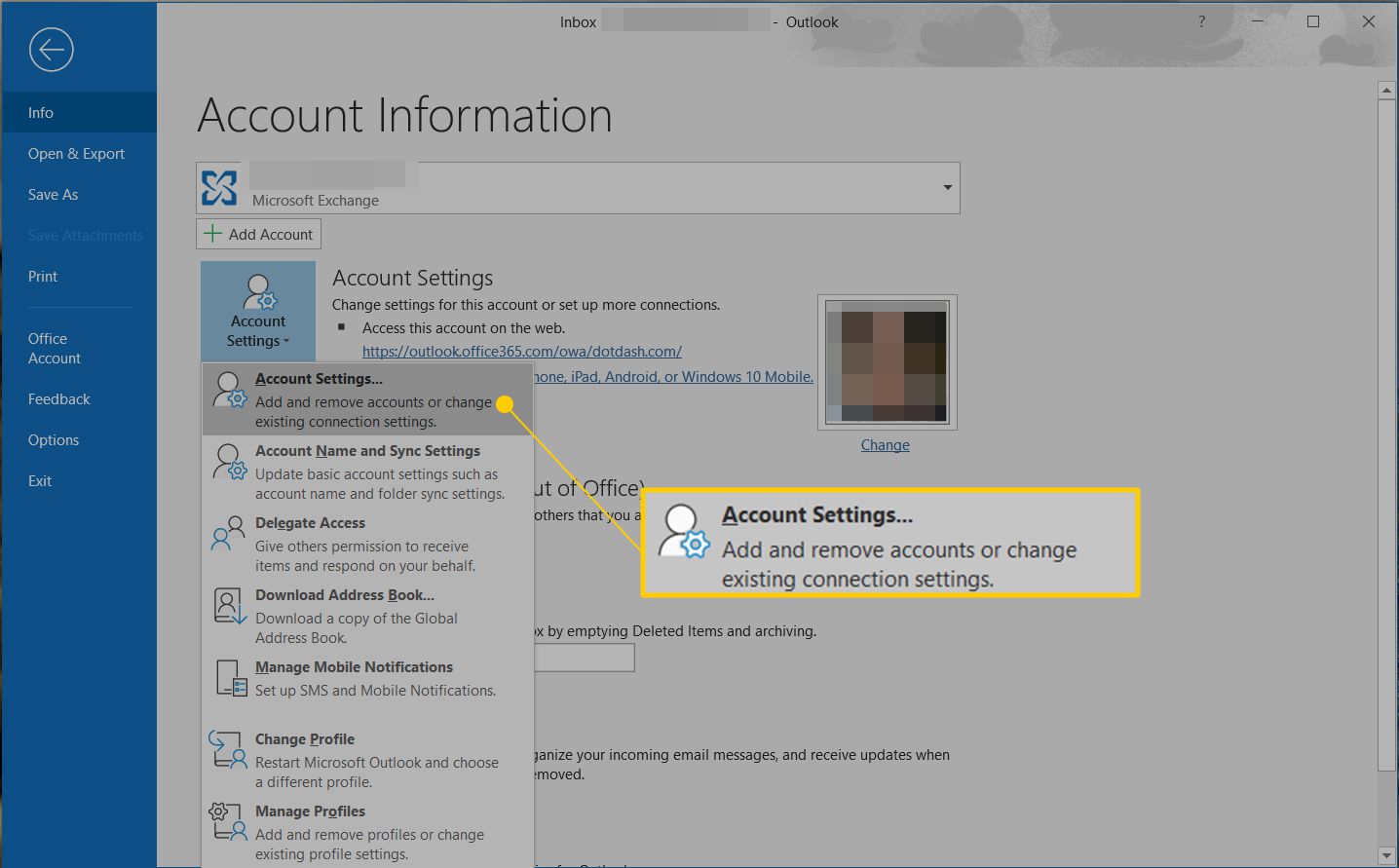
-
Vyberte e-mailový účet, který chcete odebrat.
-
Vybrat Odstranit.
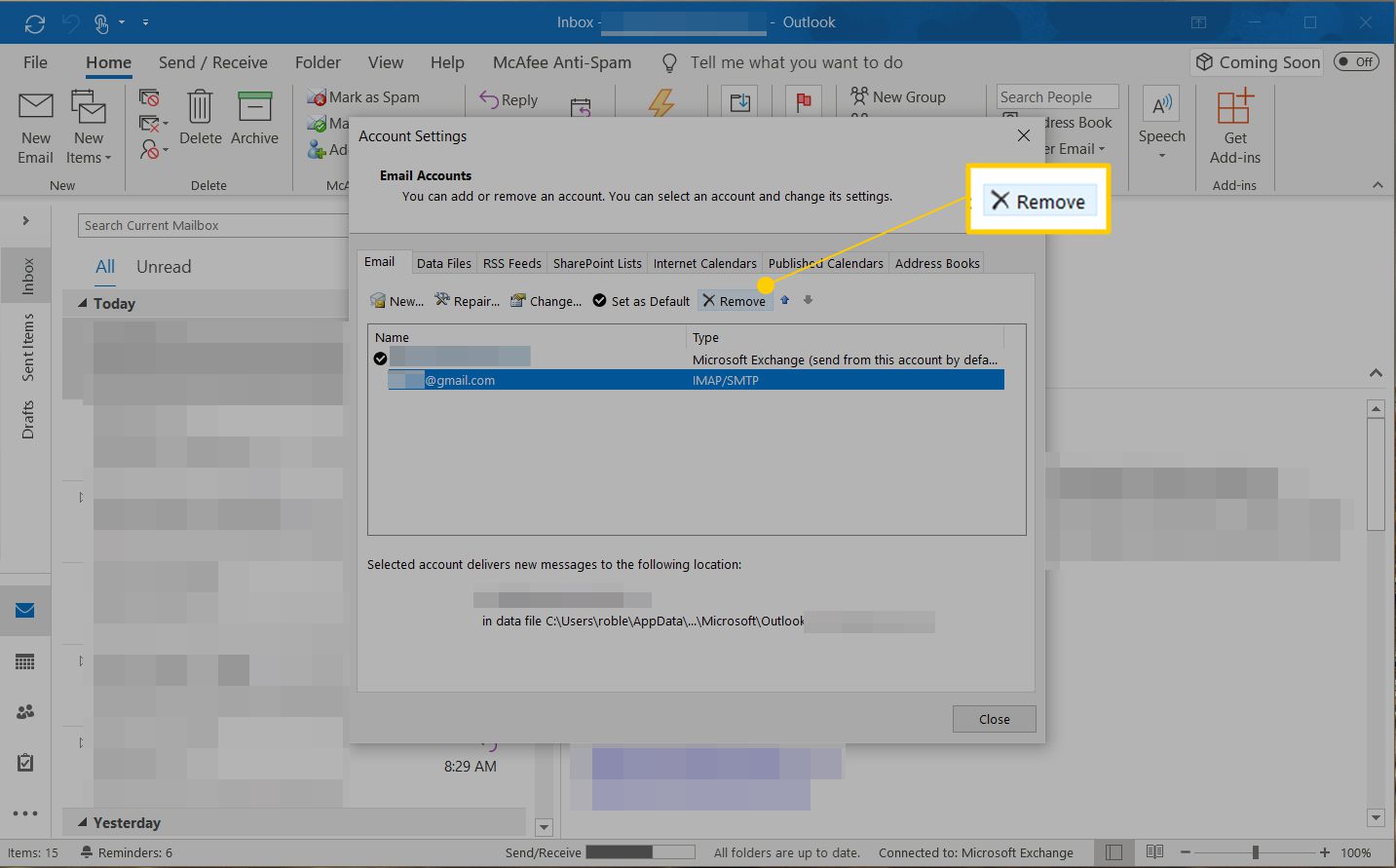
-
Výběrem potvrďte, že jej chcete odstranit Ano.
Odstraňte e-mailové účty v aplikaci Windows 10 Mail
Odstranění e-mailového účtu v aplikaci Mail (základní e-mailový klient součástí systému Windows 10) je také jednoduché:
-
Vybrat Nastavení (ikona ozubeného kola) v dolní části levého podokna programu (nebo Více dole, na tabletu nebo telefonu).

-
V Nastavení v podokně vyberte Spravovat účty.

-
Vyberte účet, který chcete z Mailu odebrat.
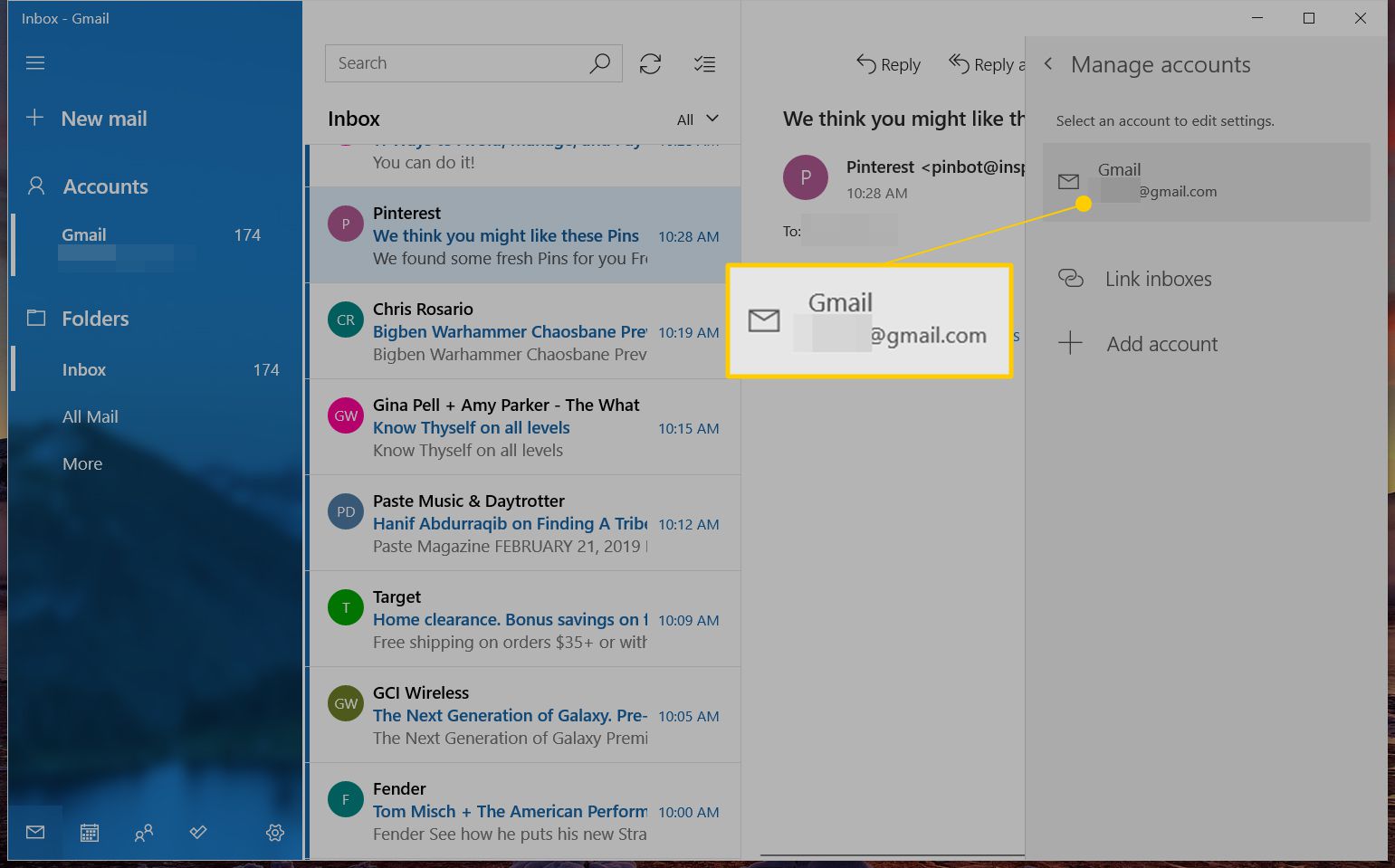
-
V Nastavení účtu obrazovce vyberte smazat účet.
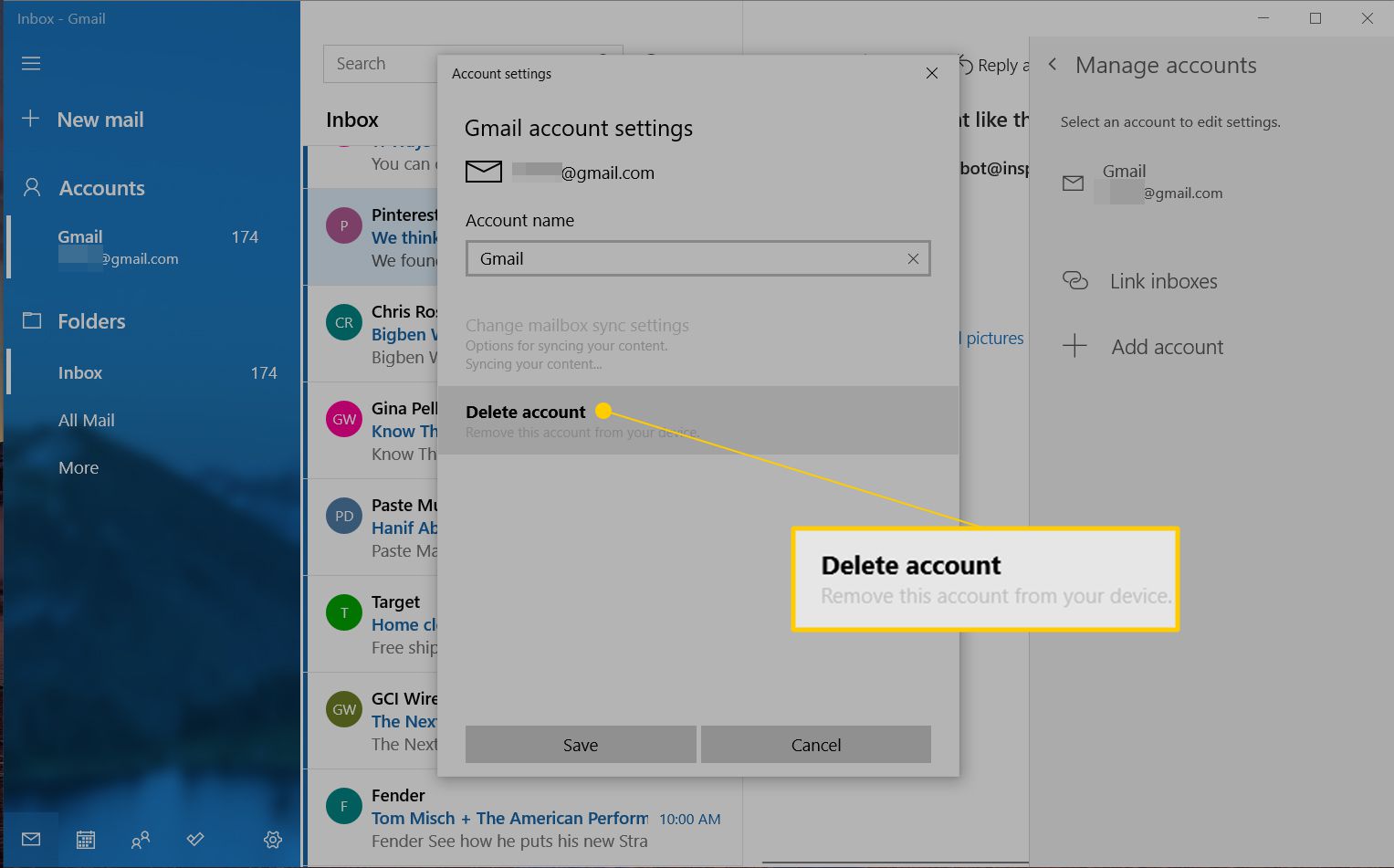
-
Vybrat Vymazat potvrdit.
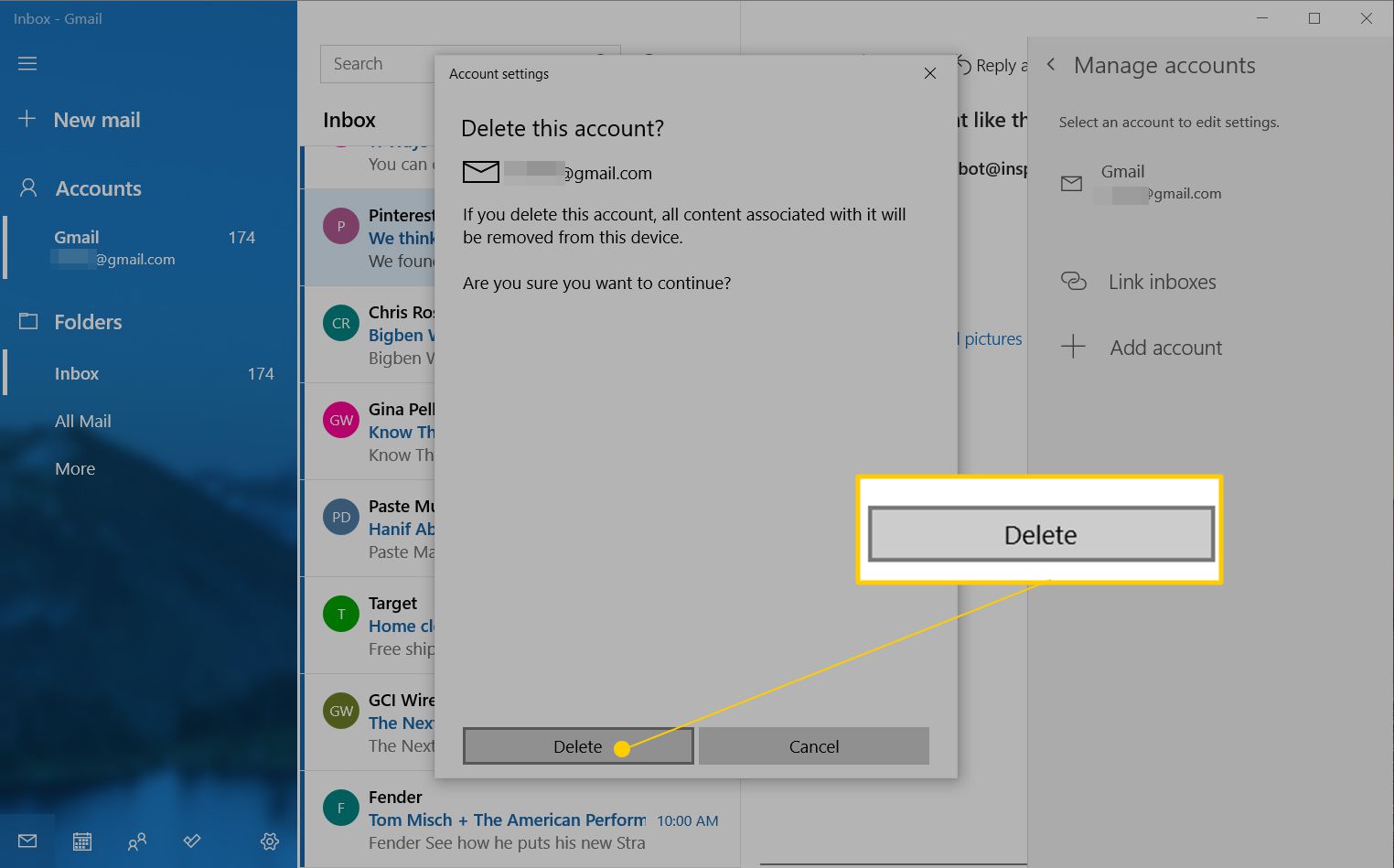
Smažte výchozí účet v okně 10 Pošta
Pokud nevidíte smazat účet pravděpodobně se pokoušíte smazat výchozí poštovní účet. Windows 10 vyžaduje alespoň jeden poštovní účet a nelze jej smazat. Prostřednictvím něj však můžete přestat přijímat a odesílat poštu. Účet stále existuje ve vašem počítači a u poskytovatele e-mailových služeb, ale bude deaktivován. Po deaktivaci účtu již nebudete dostávat poštu do počítače. Navíc ve svém počítači nebudete moci najít staré e-maily ani související informace z kalendáře. Pokud potřebujete přístup k e-mailu a datům z účtu, který jste odstranili z počítače pomocí výše uvedených postupů, přihlaste se na web poskytovatele e-mailových služeb. Najdete tam všechny své informace. Zakázání účtu:
-
Vybrat Nastavení (ikona ozubeného kola) v dolní části levého podokna (nebo Více dole, na tabletu nebo telefonu).
-
Vybrat Spravovat účty z pravého podokna nabídky.
-
Vyberte účet, který chcete přestat používat.
-
Vybrat Změňte nastavení synchronizace poštovní schránky.
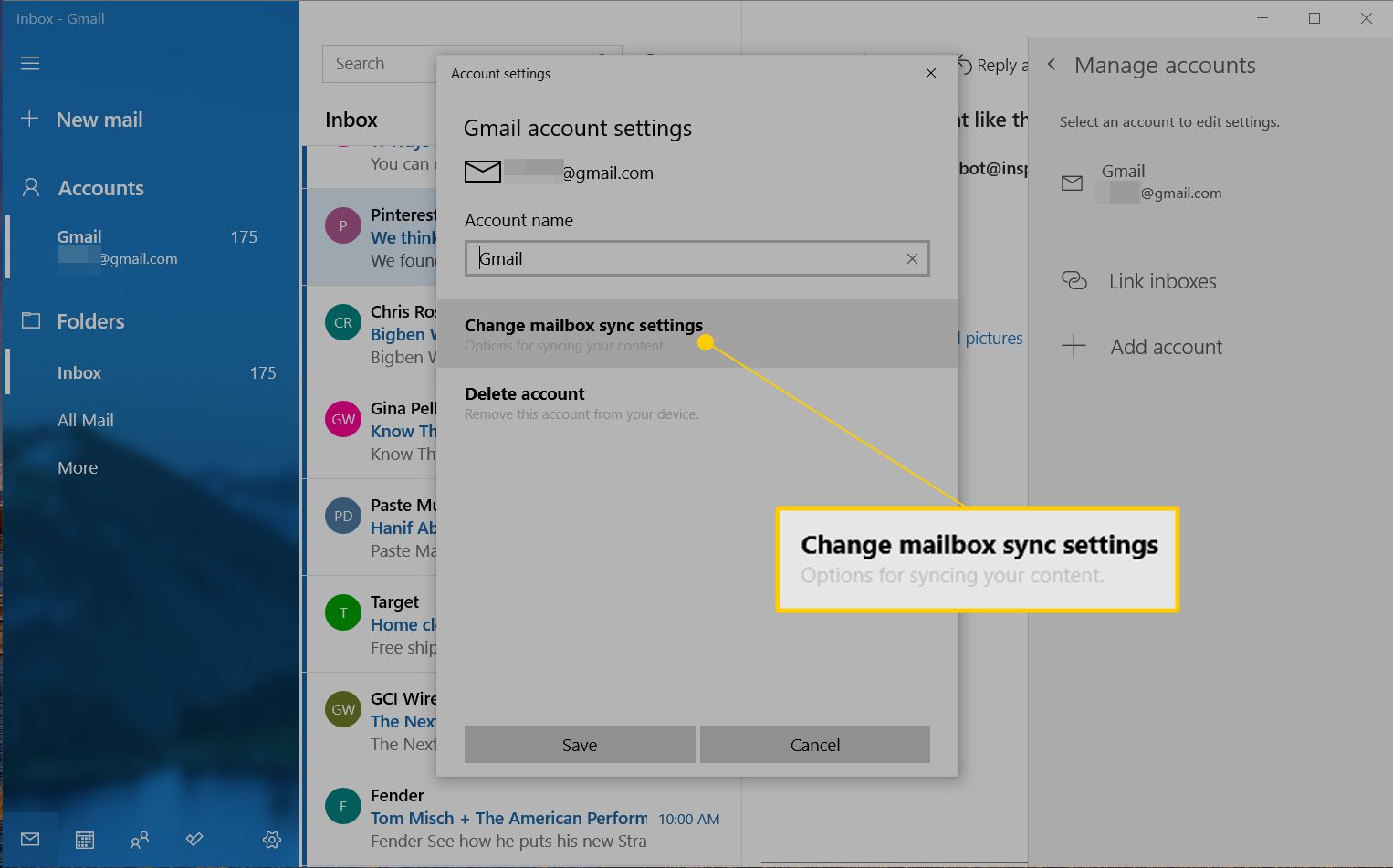
-
Pod Možnosti synchronizace, vypni E-mailem přepnout spínač.
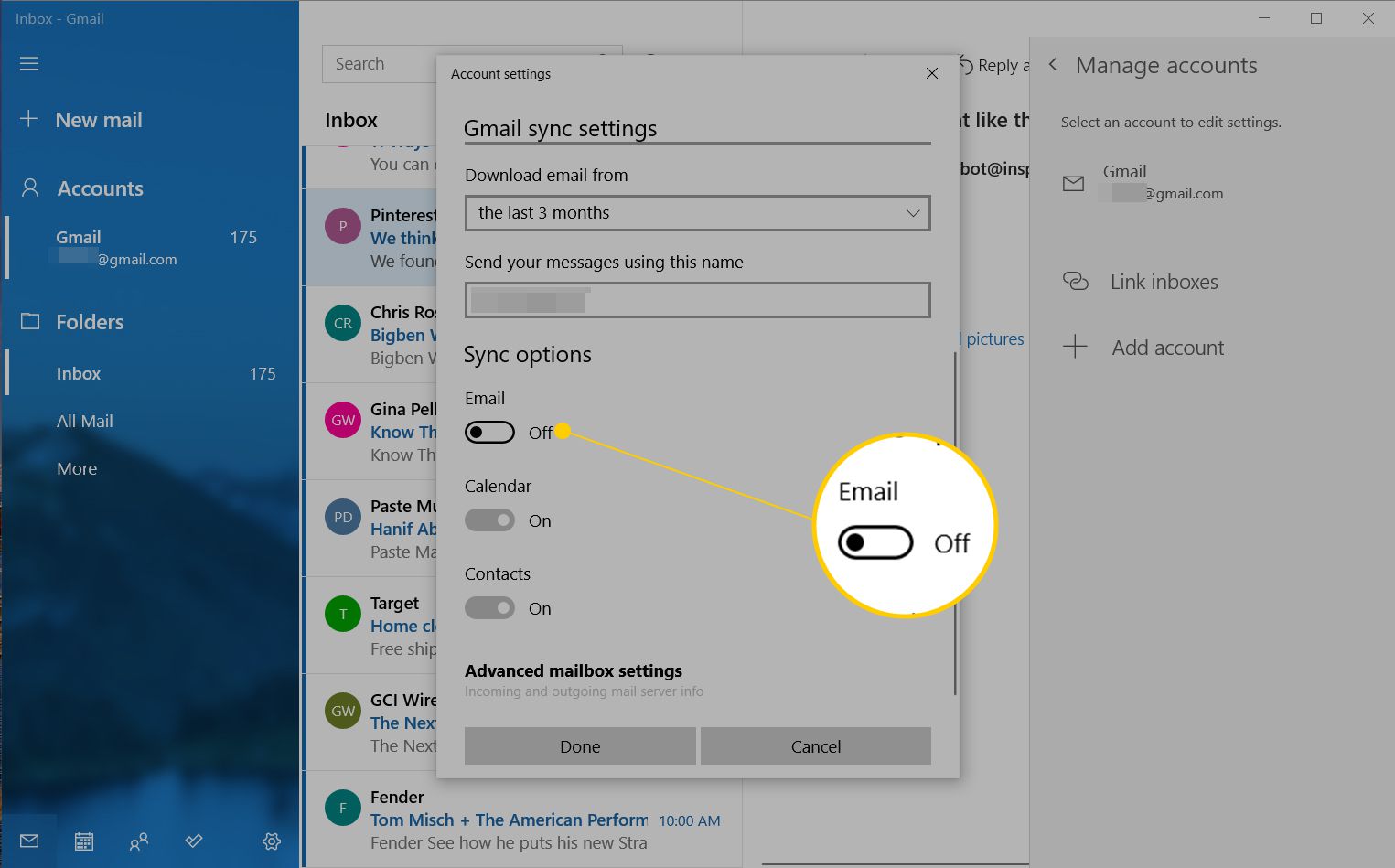
-
Vybrat Hotovo.
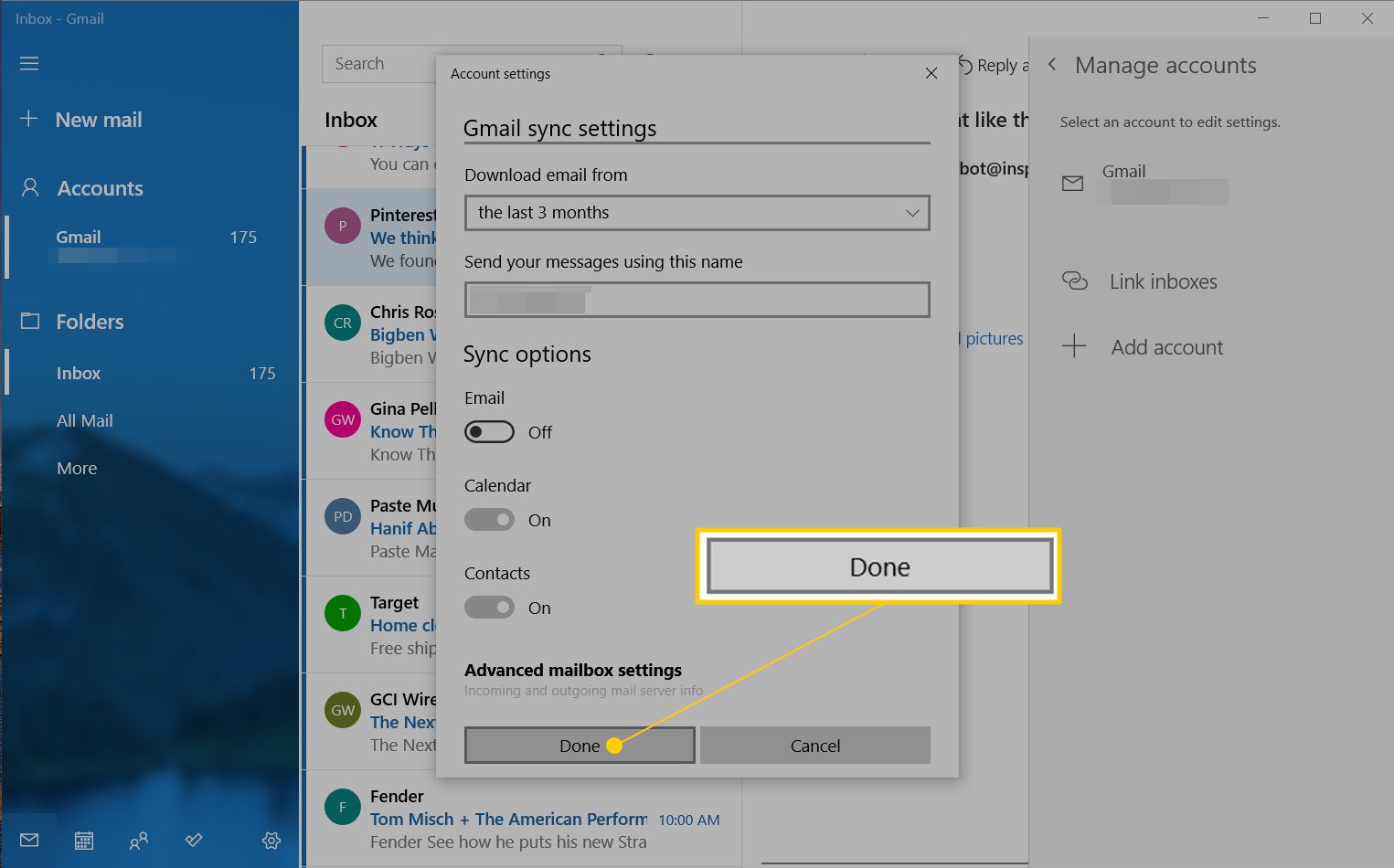
-
Vybrat Uložit.